
디지털 키 2디지털 키 2
초광대역 무선 통신(Ultra-Wide Band, UWB)을 적용한 디지털 키 2는 스마트폰 소지만으로 차량 출입·잠금, 차량 시동을 걸 수 있으며, 거리 및 방향 인식 정확도가 훨씬 높아져 고객 편의성을 높였습니다.
* 디지털 키 2 터치 차량은 터치 제어 기능만 사용하실 수 있습니다.
초광대역 무선 통신(Ultra-Wide Band, UWB)을 적용한 디지털 키 2는 스마트폰 소지만으로 차량 출입·잠금, 차량 시동을 걸 수 있으며, 거리 및 방향 인식 정확도가 훨씬 높아져 고객 편의성을 높였습니다.
* 디지털 키 2 터치 차량은 터치 제어 기능만 사용하실 수 있습니다.
제네시스 디지털 키 생활 사용 이미지
제네시스 디지털 키 생활 사용 이미지
- 홈
- 멤버스
- MY GENESIS 앱
- 디지털 키 2
- 디지털 키 2 등록하기
플레이 스토어 또는 앱 스토어에서 MY GENESIS 앱 다운로드 후 가입 및 차량 등록
MY GENESIS 앱에서 [마이 메뉴 > 이용 가능한 차량 > 차량 정보 및 관리 > 디지털 키] 진입하여 ‘앱 이동 후 계속’ 버튼 선택
-
01. '마이 메뉴' 버튼 선택


-
02. '이용 가능한 차량' 메뉴 선택


-
03. 차량 선택


-
04. '디지털 키' 메뉴 선택


※ 차량 등록 중인 상태거나, 디지털 키 미 지원하는 경우 메뉴가 제공되지 않을 수 있습니다.
-
05. '앱 이동 후 계속' 버튼 선택하면 스마트폰 제조사별 디지털 키 등록 화면으로 전환


전환된 제조사 앱에서 안내되는 절차 진행
(디지털 키 2 차량) 스마트폰이 차량 실내에 있을 경우 무선으로 디지털 키 등록 준비 진행
(디지털 키 2 터치 차량) 무선 충전 패드에 스마트폰을 거치하여 디지털 키 등록 준비 진행
※ UWB를 지원하지 않는 스마트폰일 경우, 차량의 디지털 키 사양과 무관하게 무선 충전 패드에 거치 필요
※ UWB 지원 대상 스마트폰은 제네시스 웹사이트(www.genesis.com) [홈 > 고객센터 > 다운로드 센터 > 제네시스 커넥티드 서비스] 페이지의 [디지털 키 2 지원 스마트폰 리스트]에서 확인하실 수 있습니다.
차량 내비게이션 화면에서 [설정 > 차량 > 디지털 키 > 나의 스마트폰 키] 진입하여 ‘등록’ 버튼 선택하면 디지털 키 2 등록 완료
※ 일부 차량은 내비게이션 화면 설정 단계 없이 자동으로 키 등록이 진행됩니다.
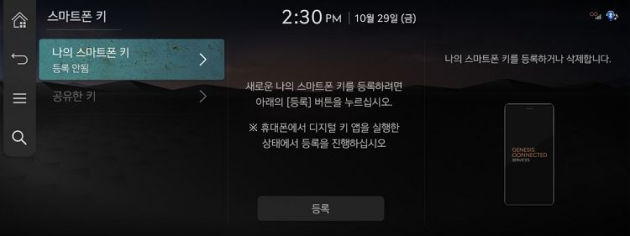
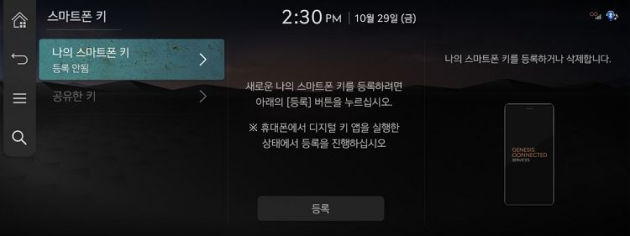
플레이 스토어 또는 앱 스토어에서 MY GENESIS 앱 다운로드 후 회원가입 및 차량 등록
차량 내비게이션 화면에서 [설정] > [차량] > [디지털 키] > [나의 스마트폰 키] 진입
※ ‘등록’ 버튼은 아직 누르지 마세요.
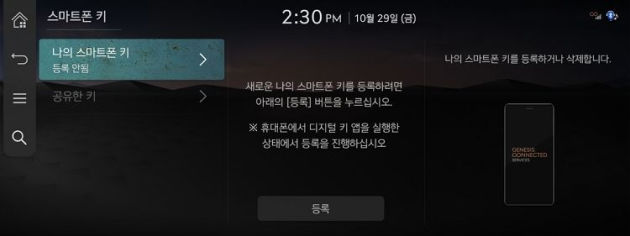
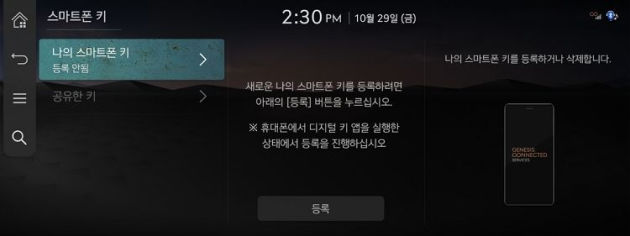
제네시스 커넥티드 서비스 가입 이후 받으신 디지털 키 등록 안내 SMS 내 링크를 눌러 스마트폰 제조사 앱으로 전환
전환 된 제조사 앱에서 안내되는 절차 진행
(디지털 키 2 차량) 스마트폰이 차량 실내에 있을 경우 무선으로 디지털 키 등록 준비 진행
(디지털 키 2 터치 차량) 무선 충전 패드에 스마트폰을 거치하여 디지털 키 등록 준비 진행
※ UWB를 지원하지 않는 스마트폰일 경우, 차량의 디지털 키 사양과 무관하게 무선 충전 패드에 거치 필요
※ UWB 지원 대상 스마트폰은 제네시스 웹사이트(www.genesis.com) [홈 > 고객센터 > 다운로드 센터 > 제네시스 커넥티드 서비스] 페이지의 [디지털 키 2 지원 스마트폰 리스트]에서 확인하실 수 있습니다.
차량 내비게이션 화면에서 ‘등록’ 버튼을 선택하여 디지털 키 2 등록 완료
※ 일부 차량은 내비게이션 화면 설정 단계 없이 자동으로 키 등록이 진행됩니다.
플레이 스토어 또는 앱 스토어에서 MY GENESIS 앱 다운로드 후 회원가입 및 차량 등록
스마트폰을 차량 내 무선 충전 패드에 거치
차량 내비게이션 화면에서 [설정 > 차량 > 디지털 키 > 나의 스마트폰 키] 진입
※ ‘등록’ 버튼은 아직 누르지 마세요.
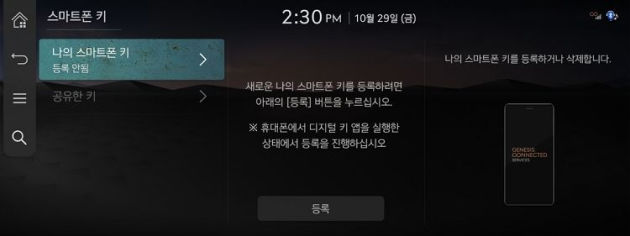
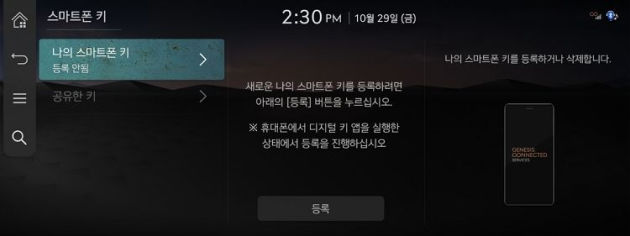
스마트폰을 다시 가져와 Passcode 입력
(Passcode 는 제네시스 커넥티드 서비스 가입 후 받으신 SMS 를 통해 확인 가능)
스마트폰을 다시 무선 충전 패드에 거치 후 차량 내비게이션 화면에서 ‘등록’ 버튼을 선택하여 디지털 키 2 등록 완료
iPhone과 Apple Watch가 동일한 Apple 계정으로 로그인 준비
잠금 해제 된 Apple Watch 착용
iPhone에 디지털 키 등록 진행 중 Apple Watch에도 디지털 키 추가 여부 확인
※ STEP 01·02가 준비 되어 있어야 STEP 03 진행이 가능함
스마트 키 2개를 지참하여 차량에 탑승
NFC 카드 키를 차량 내 무선 충전 패드에 올려주세요.
차량 내 내비게이션 화면에서 [설정] > [차량] > [디지털 키] > [NFC 카드 키] > [저장] 버튼을 눌러 NFC 카드 키 등록 완료

























